PS绘制一个精美的Vista标志-PS手绘教程
作者 河马 来源 IT世界网 发布时间 2009-09-28
7、选择“矩形工具”在属性栏中单击“路径”按钮,然后在图中手动并按下Shift键,创建一个正方形的路径,如图所示。
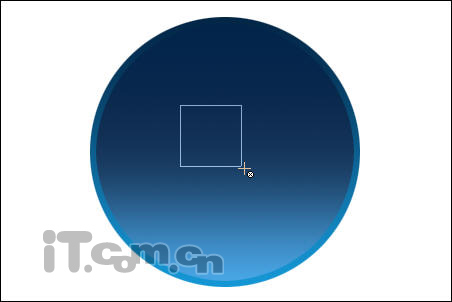
图8
8、在菜单栏中选择“视图—显示—网格”命令,然后使用“钢笔工具”按着Ctrl键拖动,选择正方形路径,然后按着Alt键在正方形路径右上方的顶点上点击并拖动出调整线,如图所示。
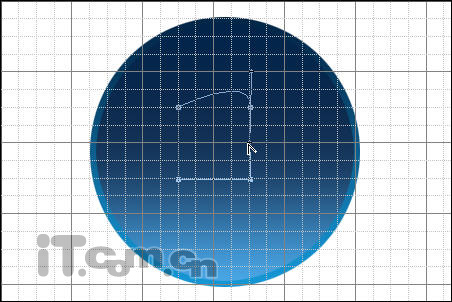
图9
9、参照下图所示,按着Alt键拖动调整线。
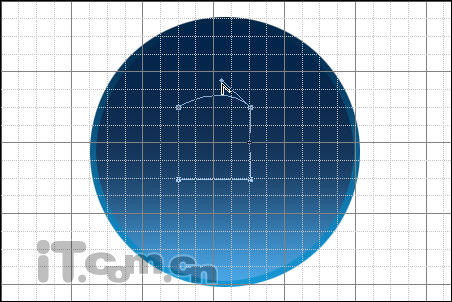
图10
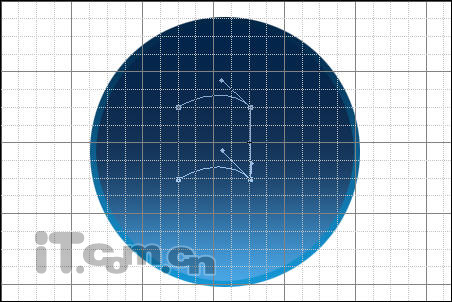
图11
10、设置前景色和背景色,如图所示。

图12
11、按下Ctrl+Enter键把路径变为选区,然后在图层面板中创建一个新图层,选择“渐变工具”在属性栏中设置“从前景色到背景色”的渐变效果,接着在选区中从左下到右下手动,创建渐变效果,如图所示。
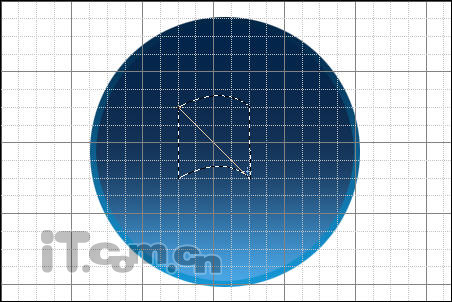
图13
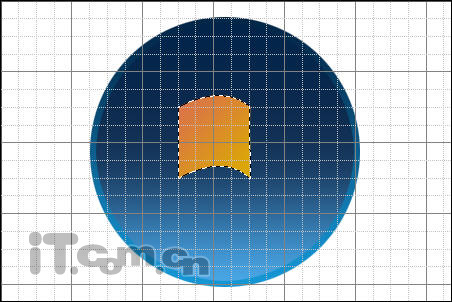
图14
| 上一页123456下一页 |